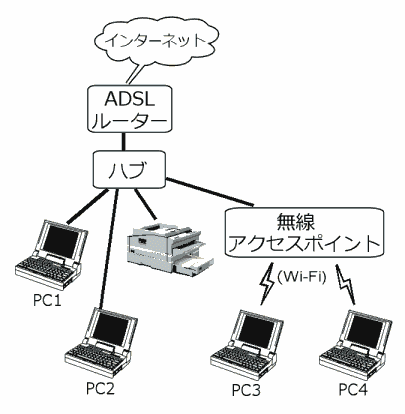Roland S-MPU64 / EDIROL UM-4 を Windows 7 や Windows 8 で使う
古い USB - MIDI インターフェースの Roland S-MPU64 / EDIROL UM-4 は、メーカーのサポートが Windows XP までで、説明書通りの手順では最近の Windows にドライバーのインストールを行うことが出来なくて使用することが出来ません。
ですが、手動でドライバーをインストールすることで、Windows 7 と Windows 8 でも使用することが出来ましたので、その時の手順を書きます。
32bit 版 Windows では特に制限もなく 4in / 4out として使えます。
64bit 版 Windows では 2in / 2out しか使えませんでした。
32bit 版の Windows 7 と Windows 8 なら、 Windows XP 用のドライバーを手動でインストールすることで S-MPU64 / UM-4 を使用することができます。
32bit 版 Windows では特に制限もなく 4in / 4out として使えます。
MPU64 / UM-4 を PC に接すると [コントロールパネル] - [デバイスマネージャー] で「不明なデバイス」として表示されるので、「ドライバーソフトウェアの更新」を選択します。
「手動で検索してインストール」を選択
「一覧から選択」を選択
「サウンド、ビデオ、およびゲームコントローラー」を選択
「ディスク使用」を選択
「参照」ボタンを押して、ダウンロードしたドライバーを展開したフォルダを指定する
ドライバーに含まれるモデル名が表示されるので、「EDIROL UM-4」を選択して [次へ]
これでインストールの完了です
デバイスマネージャーから「不明なデバイス」が消えて「EDIROL UM-4」が追加されました
これで DAW 等から使えるようになりました。
4ポートの入出力が使えます。
ですが、手動でドライバーをインストールすることで、Windows 7 と Windows 8 でも使用することが出来ましたので、その時の手順を書きます。
32bit 版 Windows では特に制限もなく 4in / 4out として使えます。
64bit 版 Windows では 2in / 2out しか使えませんでした。
32bit OS の場合
32bit 版 Windows では特に制限もなく 4in / 4out として使えます。
ドライバーインストールの手順
S-MPU64 / UM-4 の Windows XP 用ドライバーをダウンロードして、展開しておきます。(Windows XP 用ドライバーは 32bit 版しかありません)
Roland のトップページで「MPU64」とか「UM-4」を検索すればすぐに見つかります。
インストーラーでインストールしようとしても「対応 OS じゃない」とメッセージが出てインストール出来ないので、以下のように手動でインストールします。
MPU64 / UM-4 を PC に接すると [コントロールパネル] - [デバイスマネージャー] で「不明なデバイス」として表示されるので、「ドライバーソフトウェアの更新」を選択します。
「手動で検索してインストール」を選択
「一覧から選択」を選択
「サウンド、ビデオ、およびゲームコントローラー」を選択
「ディスク使用」を選択
「参照」ボタンを押して、ダウンロードしたドライバーを展開したフォルダを指定する
ドライバーに含まれるモデル名が表示されるので、「EDIROL UM-4」を選択して [次へ]
これでインストールの完了です
デバイスマネージャーから「不明なデバイス」が消えて「EDIROL UM-4」が追加されました
これで DAW 等から使えるようになりました。
4ポートの入出力が使えます。
64bit OS の場合
MPU64 / UM-4 の 64bit ドライバーが存在しないようなのですが、代わりに UM-2 のドライバーを使用することで 64bit OS でも MPU64 / UM-4 を使用することができます。
この場合、使えるポートが 2in / 2out に限られてしまいます。
ドライバーインストールの手順
UM-2 の 64bit ドライバーをダウンロードして、展開しておきます。
Roland のトップページで「UM-2」を検索すればすぐに見つかります。
インストーラーでインストールしても MPU64 / UM-4 では使えないので、以下のように手動でインストールします。
MPU64 / UM-4 を PC に接すると [コントロールパネル] - [デバイスマネージャー] で「不明なデバイス」として表示されるので、「ドライバーソフトウェアの更新」を選択します。
「手動で検索してインストール」を選択
「一覧から選択」を選択
「サウンド、ビデオ、およびゲームコントローラー」を選択
「ディスク使用」を選択
「参照」ボタンを押して、ダウンロードしたドライバーを展開したフォルダを指定する
ドライバーに含まれるモデル名が表示されるので、「UM-2」を選択して [次へ]
警告が出た場合は、よく読んで理解してから続行する。
これでインストールの完了です
デバイスマネージャーから「不明なデバイス」が消えて「UM-2」が追加されました
これで DAW 等から使えるようになりました。
64bit OS では 2ポートの入出力が使えます。
64bit OS では 2ポートの入出力が使えます。